win10如何去除图标小盾牌 win10去除图标小盾牌的方法教程
电脑升级成win10系统后,发现桌面图标多出一个盾牌标志,这是怎么回事?检查后发现并非是病毒所引起的。之后这才得知win10桌面图标多出一个盾牌标志是需要管理员权限运行此程序的意思,那win10图标小盾牌怎么去掉呢?今天小编就给大家介绍一下去除win10图标的方法。感兴趣的朋友一起来看看吧。
1,右击开始菜单,选择控制面板,打开控制面板窗口。

2,打开用户账户中的“更改用户账户控制设置”项。

3,将滑块拖到最下面,点击确定,重启电脑。

4,如仍无作用,继续下面的操作。

右击桌面上“此电脑”图标,点击“管理”选项,打开“计算机管理”窗口。
5,双击左侧“本地用户和组”选项,并点击下面的“用户”选项。

6,右击右侧的“Administrator”项,点击属性。

7,在打开的窗口中,将“账户已禁用”前面的勾去掉,确定退出。

8,再看一下桌面图标上的小盾牌就不见了。我们就又可以向以前一样使用win10了。

以上就是win10如何去除图标小盾牌 win10去除图标小盾牌的方法教程的全部内容了。如果你也想知道win10如何去除图标小盾牌不妨参考小编上述方法来解决哦。更多精彩教程请关注老白菜官网。
相关内容

win10不能用ipv6怎么办 win10不能用ipv6的解决
win10不能用ipv6怎么办 win10不能用ipv6的解决方法,解决方法,...

Secure Boot是什么 BIOS中Secure Boot灰色无法
Secure Boot是什么 BIOS中Secure Boot灰色无法更改解决方法,...

网页上有错误怎么办 网页上有错误解决方法
网页上有错误怎么办 网页上有错误解决方法,上有,错误,网页,解...
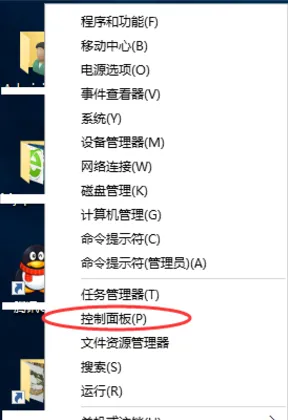
0xc0000022错误怎么办 解决应用程序错误“0xc00
0xc0000022错误怎么办 解决应用程序错误“0xc0000022”的方...

电脑怎样进入bios关闭网卡 电脑进入bios关闭网
电脑怎样进入bios关闭网卡 电脑进入bios关闭网卡的方法,网卡,...

错误代码0x80070057怎么办 错误代码0x80070057
错误代码0x80070057怎么办 错误代码0x80070057解决方法,错误...

怎么找回win10的IE浏览器 找回win10的IE浏览器
怎么找回win10的IE浏览器 找回win10的IE浏览器的方法,浏览器,...

kingsoft文件夹怎么删除 kingsoft文件夹删除方
kingsoft文件夹怎么删除 kingsoft文件夹删除方法,删除,方法,...

win8管理员账户不见了怎么办 win8管理员账户不
win8管理员账户不见了怎么办 win8管理员账户不见了解决方法,...

ipconfig命令怎么使用 ipconfig命令使用方法教
ipconfig命令怎么使用 ipconfig命令使用方法教程,命令,教程,...

WPS文档怎么撤销和恢复 WPS文档撤销和恢复的方
WPS文档怎么撤销和恢复 WPS文档撤销和恢复的方法,恢复,文档,...

怎样提高显卡性能 提高显卡性能的方法教程
怎样提高显卡性能 提高显卡性能的方法教程,提高显卡性能,教程...

C盘满了怎么办 c盘满了解决方法
C盘满了怎么办 c盘满了解决方法,解决方法,点击,再点,选择,下...

笔记本怎么连接宽带 笔记本连接宽带方法教程
笔记本怎么连接宽带 笔记本连接宽带方法教程,宽带,连接,方法,...

chkdsk工具怎么运行 chkdsk磁盘修复工具使用方
chkdsk工具怎么运行 chkdsk磁盘修复工具使用方法,磁盘修复工...



